Spela in video, ljud, gameplay och webbkamera för att enkelt spela in värdefulla ögonblick.
Hur man spelar in LoL-spel - Fånga höjdpunkter och dela!
Var ärlig; ni har alla ett spel ni vill fånga i League of Legends. Hur kan du föreviga dessa ögonblick då? För att spela in LoL-spel måste du få det mäktigaste verktyget för att fånga alla hisnande pjäser. Och med en uppsjö av alternativ idag kan det vara skrämmande att välja rätt hjälp. Lyckligtvis ger den här guiden dig de sex bästa LoL-spelinspelare för att fånga allt, tillgodose alla kunskapsnivåer och budgetar. Ta tag i musen nu och spela in dina LoL-spel.
Guidelista
Topp 1. 4Easysoft Screen Recorder - Spela in högkvalitativ video med lätthet Topp 2. Xbox Game Bar - Inbyggt verktyg för Windows för att snabbt spela in spel Topp 3. Bandicam - Lättviktsverktyg som spelar in spel och mer Topp 4. OBS Studio - Kraftfull programvara med öppen källkod för inspelning och livestreaming Topp 5. Fraps - Spela in spel med överlägg för bildfrekvensstatistik Topp 6. VEED.IO Online Screen Recorder - Spela in skärm från din webbläsareTopp 1. 4Easysoft Screen Recorder - Spela in högkvalitativ video med lätthet
För att spela in ditt League of Legends-spel på ett smidigt och högkvalitativt sätt är det bästa LoL-spelinspelaresverktyget du behöver. Här är 4Easysoft skärminspelare för dig. Det är ett användarvänligt verktyg som stöder olika funktioner för en sömlös inspelningsupplevelse. Du kan spela in i helskärms- eller anpassad region på din skärm, tillsammans med en webbkamera och ljud från systemet och mikrofonen, vilket är perfekt för att fånga dina voiceovers och reaktioner medan du spelar. Med sin integrerade Game Recorder kan du spela in LoL-spel, LoL-repriser och andra spel från Stream, online och mer.

Spela in LoL med CPU- och GPU-accelerationsteknik för att fånga det utan fördröjning.
Fånga ditt spelande med anpassade inställningar för att få önskad kvalitet.
Har ställt in snabbtangenter för att starta/pausa/stoppa/återuppta för att utföra dessa åtgärder snabbt.
Trimma dina inspelningar i förhandsgranskningen och spara dem till önskat videoformat.
100% Säker
100% Säker
Steg 1När du väl har öppnat 4Easysoft skärminspelare, förbered LoL-spelet och välj sedan knappen "Spelinspelare" på programmets skärm.

Inspelaren kommer att läsa och upptäcka spelet, för att fortsätta måste du klicka på knappen "Välj spelet" och välja LoL-spelfönstret. Om du vill fånga dina reaktioner, aktivera "Webcam"; för dina voiceovers, aktivera "Mikrofon".

Steg 2Innan du börjar kan du justera kvaliteten, bildhastigheten och inställningarna för inspelningen i knappen "Inställningar". Klicka på "OK"-knappen för att spara.

Senare, när du är klar, klicka på "REC"-knappen eller tryck på tangenterna "Ctrl + Alt + R" för att starta nedräkningen, starta sedan ditt LoL-spel nu.

Steg 3När allt är klart, klicka på "Stopp"-knappen eller använd samma snabbtangenter för att avsluta. I förhandsgranskningsfönstret, kontrollera din LoL-inspelning och se om det finns trimning du måste göra. Klicka på knappen "Spara" för att slutföra.

Topp 2. Xbox Game Bar - Inbyggt verktyg för Windows för att snabbt spela in spel
Å andra sidan är denna LoL-spelinspelare som heter Xbox Game Bar ett utmärkt alternativ för Windows-användare, eftersom det är ett inbyggt verktyg som låter dig spela in skärmaktiviteter. Den är superenkel att installera och fungerar bra med Windows-systemet, vilket gör den perfekt och effektiv för spelare som vill spela in utan extra programvara. En nackdel är dock att den bara kan nås på Windows 10/11, så om du har det operativsystemet, följ följande steg för att lära dig hur man spelar in LoL-spel:
Steg 1När du startar ditt LoL-spel, använd "Windows + G"-knapparna för att öppna spelfältet. Om du uppmanas på skärmen, sikta på "Ja, det här är ett spel". Därefter kan du justera ljudet och mer i "Inställningar-knappen.
Steg 2Efter det, klicka på "Record"-knappen för att börja. Börja spela LoL och klicka sedan på "Stopp"-knappen när du redan har avslutat spelet. Du kan se det sedan i mappen "Videos" från "Captures".
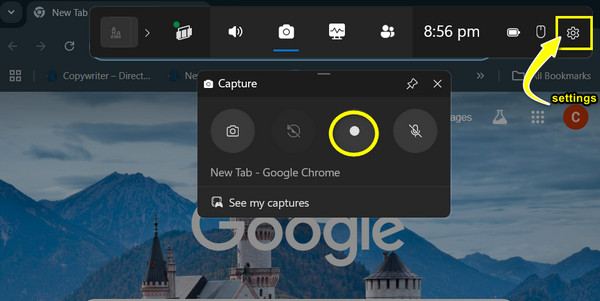
Topp 3. Bandicam - Lättviktsverktyg som spelar in spel och mer
Går framåt till Bandicam, ett annat perfekt val för att spela in LoL-spel och andra skärmaktiviteter. Denna lätta lösning är känd för sitt höga kompressionsförhållande, vilket garanterar bra videokvalitet utan att äta för mycket lagringsutrymme. Tyvärr innehåller dess gratisversion vattenstämplar på resultatet, och du måste betala för den fullständiga versionen för att bli av med den, vilket kanske inte är vänligt för budgetmedvetna användare. Om du inte har något emot vattenstämplarna, se stegen nedan för hur du spelar in LoL-spel utan fördröjning på Bandicam:
Steg 1Starta Bandicam och välj dess "Game Recording"-läge ovan. Börja LoL-spelet för att spela in. Medan den körs kommer du att se ett FPS-nummer som du kan justera FPS från programmets "FPS"-flik.

Steg 2Börja spela in genom att klicka på "REC"-knappen eller trycka på "F12"-tangenten och börja sedan spela. FPS-numret har ändrats till rött; avsluta sessionen genom att trycka på "F12"-tangenten.
Steg 3Gå tillbaka till programfönstret, klicka på knappen "Video" och sedan kan du välja om du vill spela, redigera, ladda upp eller ta bort LoL-spelet.
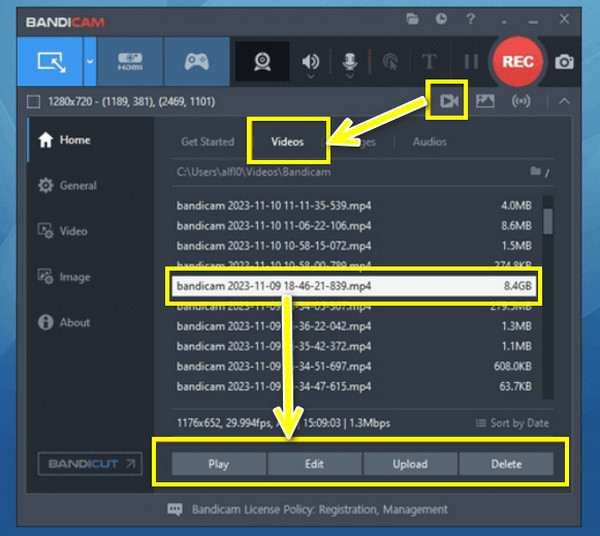
Topp 4. OBS Studio - Kraftfull programvara med öppen källkod för inspelning och livestreaming
För mer avancerade användare erbjuder OBS Studio en kraftfull sådan för skärminspelning och livestreaming. OBS fungerar som ett gratis och öppen källkod för att spela in LoL-spel och har en hög nivå av anpassning, vilket ger alla fullständig kontroll över sina inspelningsinställningar. Även om det är en funktionsrik programvara har OBS Studio en brant inlärningskurva, så nybörjare kan tycka att det är lite komplicerat innan de vänjer sig vid det. Så här spelar du in LoL-spel med OBS Studio effektivt:
Steg 1Se till att LoL-fönstret är öppet. Starta OBS Studio, klicka sedan på "Lägg till" från "Källor" och välj "Game Capture", sedan "Capture Specific Window". Här måste du gå till LoL-spelfönstret.

Steg 2Om du vill justera inspelningsinställningarna kan du klicka på "Arkiv" och sedan på "Inställningar". Medan ljudinställningarna kan ställas in i "Källor" när du klickar på "Lägg till", sikta sedan på "Ljudingångsfångst" eller "Ljudutgångsfångst".
Steg 3Börja sedan spela in LoL-spel genom att klicka på "Starta inspelning". Efter ett tag klickar du på "Stoppa inspelning" för att avsluta och se inspelningen på din angivna plats.
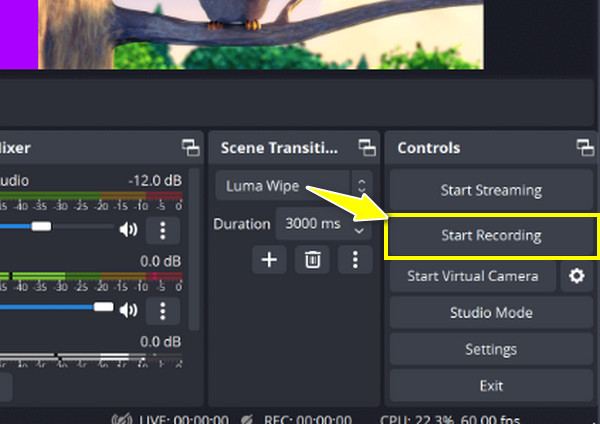
Topp 5. Fraps - Spela in spel med överlägg för bildfrekvensstatistik
Ett annat provat alternativ för att spela in LoL-spel är Fraps. Det här verktyget är särskilt användbart för spelare som ser fram emot att hålla koll på deras systemprestanda under spelandet. Den visar bildfrekvensstatistik i realtid medan du spelar in dina League of Legends-matcher. Även om det är fallet, har den inte videoredigering eller livestreaming, vilket kan vara en nackdel för kreatörer som letar efter den specifika funktionen förutom inspelning. Hur som helst, följ stegen nedan för att se hur det fungerar att spela in LoL-spel:
Steg 1Öppna Fraps-programmet så kommer du att se bildrutehastighetsstatistiken och fler inställningar. Gå till fliken "Filmer" för att välja inspelningsinställningar. Starta LoL-spelet och gå in i en match; tryck på "F9"-tangenten för att börja spela in.
Steg 2När du är klar trycker du på samma snabbtangent för att stoppa. Videofilen lagras på den plats du väljer.
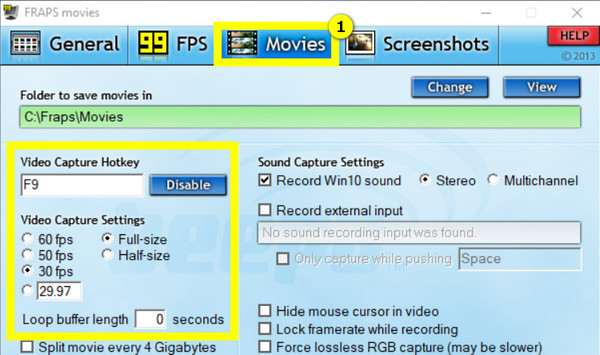
Topp 6. VEED.IO Online Screen Recorder - Spela in skärm från din webbläsare
Den sista LoL-spelinspelaren på den här listan är VEED.IO, som är en online-skärminspelare som låter dig fånga dina skärmaktiviteter direkt från din webbläsare. Du kan dock inte förvänta dig samma nivå av anpassning eller avancerade funktioner som andra program som nämns här. Trots det, så här spelar du in LoL-spel med denna webbläsarbaserade inspelare, VEED.IO:
Steg 1Besök VEED.IO:s officiella webbplats. Klicka på knappen "Starta inspelning" för att börja; se till att alla är korrekt inställda, som mikrofonen och kameran. Öppna LoL-spelet och se till att du har valt dess fönster för att fångas.
Steg 2Om du är redo, klicka på "Spela in"-knappen och börja spela. Senare klickar du på "Stopp"-knappen, förhandsgranska den och väljer antingen att ladda ner den direkt eller göra några ändringar först.
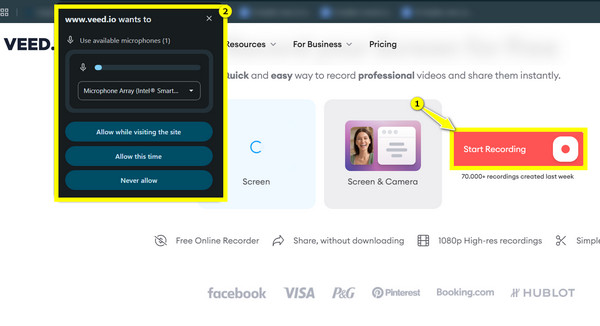
Slutsats
Vart och ett av de sex verktygen har unika funktioner och fördelar för att fånga ditt LoL-spel. Du kan överväga Xbox Game Bar för enkelhetens skull, eller de kraftfulla funktionerna i OBS Studio och många andra. Av dem, för ett användarvänligt verktyg som stöder video av hög kvalitet, 4Easysoft skärminspelare är på topp! Enkel att använda och kraftfulla funktioner för att spela in LoL-spel och andra skärmaktiviteter finns här. Prova nu!
100% Säker
100% Säker


